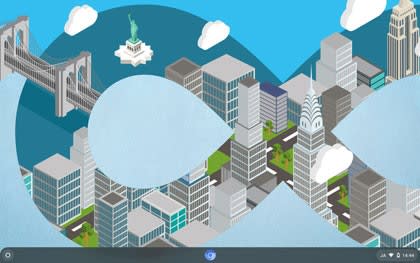
Chromebook化するためのcloudreadyが動くことを確かめられたVista時代のVAIOくん。
動くのならば....ということで、Windows Vistaとはここでお別れすることにして、cloudreadyをHDDにインストールしてみることに。これをしてしまうと、もうWindows Vistaには戻れないけど....戻ったところでサポートも切れてるし、そもそも使う機会が無い。
思い切って....画面右下にある時計辺りをクリックするとこんなのが出てくる。

その中にある「Install OS」ボタンをクリック。

先ず出てきたウィンドウは....「バックアップしておかないと、データは全部無くなるよ」「いいよ」

「もう一回言うけど、始めるとやめられないよ」「うん」

「インストールするから電源を切らないでね。終わったら自分で電源を切っておくからね」

しばらくして....おっ、何やら画面が変わった!! 終わったら電源を切っておくと言ったくせに....と思って画面を見たら....ぎゃぁ、インストール失敗。

当然、始めてしまったんで、こうなるとcloudreadyどころか、Windows Vistaすら起動しない。やっぱり荷が重かったかと思いながらも、ダメ元でもう一度同じことをやってみると....
しばらくして....おっ、勝手にシャットダウンした!! ということは、今度は成功したのかと電源ON。
「あれっ!?」
何も起こらない....しばら~く待ってみたけど、何も起こらない。ここまで進んだんなら、成功することもあるのではと、三度目の正直狙いでもう一度チャレンジ。
しばらくして....おっ、また勝手にシャットダウン。すかさず電源ON。
ぎゃっ、何故か起動成功。その後、何度かシャットダウン、起動を繰り返してみたけど、しっかり立ち上がってくる。ヨシっ!!
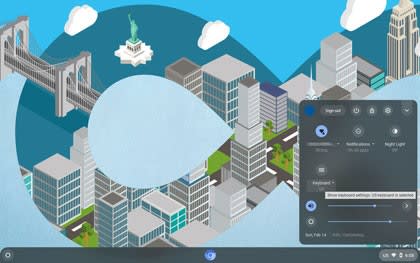
めでたくVista時代のVAIOくんのChromebook化に成功....で、なんで英語キーボードやねん!?

英語キーボードは、記号を打ったりするときに困ったことが起こるんで....日本語キーボードに。ちなみに、既にHDDにインストールしたんで、この状態では「Install OS」のボタンは無い。
ここで発見....
前回までは、スクリーンショットをGoogleドライブを使って移動させてたけど、Windowsで使ってるUSBメモリは使えないのかと、試しに挿してみたら....普通に使えるじゃないの。

ということで、USBメモリとスクリーンショットが保存されているダウンロードフォルダを開いて、ドラッグ&ドロップでコピー完了。Googleドライブよりこの方法の方が気楽。
これで、無事にVAIOくんのChromebook化完了。
ここまでで不満な点と言えば....
1つ目は、VAIOは重い & 古いPCなんでバッテリーがほぼダメ。これじゃ部屋以外では使えないので、Chromebookのいいトコ無し!! バッテリーはともかく、どこかに不要な軽いPCないかなぁ??
2つ目は、コレ。


適当なPCも見当たらないし、Chromebook化するにはUSBメモリから起動するしかないかと、常時付けてても邪魔にならない小さなUSBメモリを買っておいたのに....もういらない!!
それでも、やりたかったことはできたんで....Happy!!
 ←クリックしてねぇ~
←クリックしてねぇ~
動くのならば....ということで、Windows Vistaとはここでお別れすることにして、cloudreadyをHDDにインストールしてみることに。これをしてしまうと、もうWindows Vistaには戻れないけど....戻ったところでサポートも切れてるし、そもそも使う機会が無い。
思い切って....画面右下にある時計辺りをクリックするとこんなのが出てくる。

その中にある「Install OS」ボタンをクリック。

先ず出てきたウィンドウは....「バックアップしておかないと、データは全部無くなるよ」「いいよ」

「もう一回言うけど、始めるとやめられないよ」「うん」

「インストールするから電源を切らないでね。終わったら自分で電源を切っておくからね」

しばらくして....おっ、何やら画面が変わった!! 終わったら電源を切っておくと言ったくせに....と思って画面を見たら....ぎゃぁ、インストール失敗。

当然、始めてしまったんで、こうなるとcloudreadyどころか、Windows Vistaすら起動しない。やっぱり荷が重かったかと思いながらも、ダメ元でもう一度同じことをやってみると....
しばらくして....おっ、勝手にシャットダウンした!! ということは、今度は成功したのかと電源ON。
「あれっ!?」
何も起こらない....しばら~く待ってみたけど、何も起こらない。ここまで進んだんなら、成功することもあるのではと、三度目の正直狙いでもう一度チャレンジ。
しばらくして....おっ、また勝手にシャットダウン。すかさず電源ON。
ぎゃっ、何故か起動成功。その後、何度かシャットダウン、起動を繰り返してみたけど、しっかり立ち上がってくる。ヨシっ!!
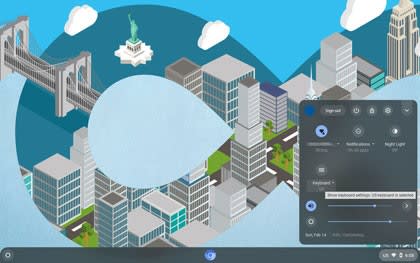
めでたくVista時代のVAIOくんのChromebook化に成功....で、なんで英語キーボードやねん!?

英語キーボードは、記号を打ったりするときに困ったことが起こるんで....日本語キーボードに。ちなみに、既にHDDにインストールしたんで、この状態では「Install OS」のボタンは無い。
ここで発見....
前回までは、スクリーンショットをGoogleドライブを使って移動させてたけど、Windowsで使ってるUSBメモリは使えないのかと、試しに挿してみたら....普通に使えるじゃないの。

ということで、USBメモリとスクリーンショットが保存されているダウンロードフォルダを開いて、ドラッグ&ドロップでコピー完了。Googleドライブよりこの方法の方が気楽。
これで、無事にVAIOくんのChromebook化完了。
ここまでで不満な点と言えば....
1つ目は、VAIOは重い & 古いPCなんでバッテリーがほぼダメ。これじゃ部屋以外では使えないので、Chromebookのいいトコ無し!! バッテリーはともかく、どこかに不要な軽いPCないかなぁ??
2つ目は、コレ。


適当なPCも見当たらないし、Chromebook化するにはUSBメモリから起動するしかないかと、常時付けてても邪魔にならない小さなUSBメモリを買っておいたのに....もういらない!!
それでも、やりたかったことはできたんで....Happy!!
 ←クリックしてねぇ~
←クリックしてねぇ~

















※コメント投稿者のブログIDはブログ作成者のみに通知されます